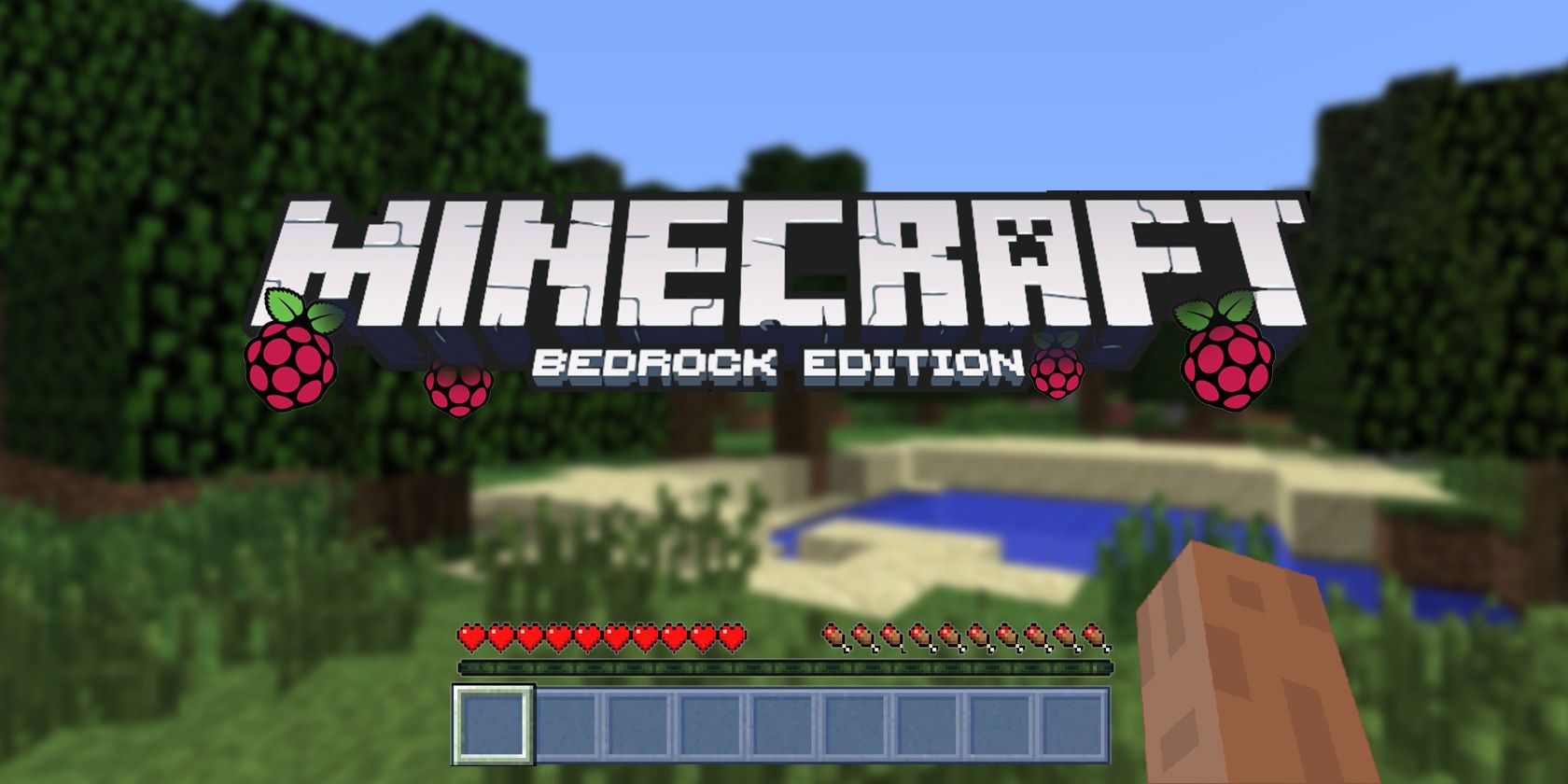آیا میخواهید جهانهای Minecraft خود را که میتوانید از هر دستگاهی که نسخه Bedrock را اجرا میکند، میزبانی کنید؟ تنها چیزی که نیاز دارید یک رزبری پای است.
بازی Minecraft با دوستان و خانواده نیاز به قرار دادن حالت تقسیم صفحه یا استفاده از چندین دستگاه دارد. برای بهترین نتایج، اینها باید به یک سرور Minecraft متصل شوند.
اما پرداخت هزینه برای سرور Minecraft گران است. چرا خودتان را نمی سازید؟ اکنون می توان سرور Minecraft Bedrock را روی Raspberry Pi اجرا کرد.
چرا از سرور Minecraft Bedrock استفاده کنیم؟
در طول سال ها، Minecraft فراتر از بازی اصلی جاوا تکامل یافته است. از سال 2016، Minecraft Bedrock Edition نسخه اصلی بود که بر روی رایانه شخصی، کنسول ها و موبایل منتشر شد.
در حالی که این ویژگی های جدید، گرافیک بهبود یافته و ثبات بهتر را برای بازی به ارمغان می آورد، Minecraft Bedrock Edition با نسخه قدیمی جاوا دسکتاپ و موبایل سازگار نیست. به این ترتیب، اگر سرور Minecraft را روی Raspberry Pi نصب کرده باشید، فقط میتوانید از نسخه جاوا مربوطه (چه در رایانه شخصی یا Pi دیگر) متصل شوید.
از آنجایی که اکنون یک سرور سازگار با Minecraft Bedrock (مبتنی بر جاوا) برای Raspberry Pi وجود دارد، میتوانید از آن برای میزبانی بازیهایی که در هر دستگاهی که Bedrock را اجرا میکند، استفاده کنید. این به شما این مزیت را می دهد که به طور کامل کنترل سرور را در اختیار دارید، از تنظیم دعوت ها و اختصاص حقوق دسترسی گرفته تا نصب مدها و تهیه نسخه پشتیبان از جهان.
کدام Raspberry Pi سرور Minecraft Bedrock را اجرا می کند؟
برای این پروژه شما می توانید Raspberry Pi 3 یا Raspberry Pi 4 را انتخاب کنید. طبیعتاً Pi 4 با انواع 2GB، 4GB و 8GB بهترین گزینه است. با این حال، شما باید بتوانید سرور Minecraft Bedrock Edition را روی Raspberry Pi 3 اجرا کنید.

برای تست این پروژه از Raspberry Pi 3 B+ استفاده کردم. این دستگاه دارای پردازنده چهار هسته ای 64 بیتی 1.4 گیگاهرتز و 1 گیگابایت رم است. راهاندازی اولیه از طریق Wi-Fi و با استفاده از SSH انجام شد، اما با اتصال اترنت به روتر میتوان از پاسخ بهتر و تأخیر کمتری لذت برد.
از هر چیزی کمتر از Raspberry Pi 3 باید اجتناب شود.
آنچه برای سرور Minecraft Bedrock نیاز دارید
برای میزبانی نرم افزار سرور، به یک سیستم عامل نیاز دارید. برای عملکرد بهینه، یک سیستم عامل سبک وزن را انتخاب کنید – Raspberry Pi OS Lite احتمالاً بهترین گزینه در اینجا است.
قبل از ادامه، راهنمای ما برای نصب یک سیستم عامل در Raspberry Pi را ببینید. توصیه می شود نصب را طوری پیکربندی کنید که به طور خودکار به شبکه Wi-Fi خود متصل شود (اگر از آن استفاده می کنید) و SSH را در Raspberry Pi فعال کنید. اگر از SSH استفاده نمی کنید، به تنظیم و اتصال صفحه کلید و نمایشگر نیاز دارید.
همچنین باید نصب کنید:
- Git
- جاوا SDK
- آخرین نسخه جاوا سازگار با نسخه Bedrock از Minecraft
برای نصب و پیکربندی سرور Minecraft Bedrock مراحل زیر را دنبال کنید.
سیستم عامل Raspberry Pi را برای سرور Minecraft Bedrock Edition پیکربندی کنید
قبل از اینکه بتوانید نرم افزار سرور را نصب کنید، باید Raspberry Pi را پیکربندی کنید. این مراحل فرض میکنند که شما قبلاً Raspberry Pi OS را نصب کردهاید.
با اطمینان از به روز بودن سیستم عامل شروع کنید:
sudo apt update && sudo apt upgrade
بعد، ابزار پیکربندی Raspberry Pi، raspi-config را باز کنید:
sudo raspi-config
از کلیدهای جهت دار برای انتخاب System Options > GPU Memory و GPU به 16 استفاده کنید. این تضمین می کند که اکثر منابع سیستم به سرور اختصاص داده شده است. برای انتخاب OK، Tab را بزنید.
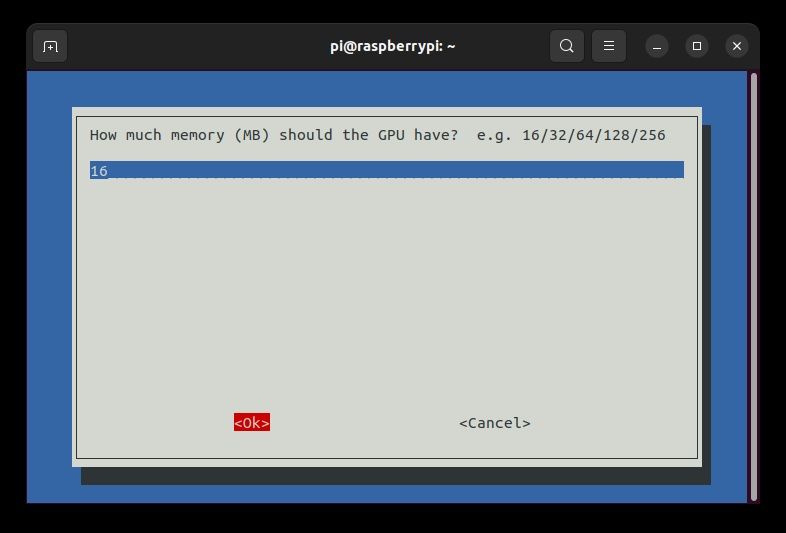
اگر قبلاً SSH را در این مرحله فعال نکردهاید، این کار را با انتخاب Interfacing Options > SSH، Tab را فشار دهید تا Yes را انتخاب کنید و Enter را برای تأیید فشار دهید.
سپس، Tab را بزنید تا Finish را انتخاب کنید، سپس Enter را بزنید تا Raspberry Pi ریبوت شود.
سرور Minecraft Bedrock را در Raspberry Pi خود راه اندازی کنید
با راه اندازی مجدد Raspberry Pi، Git را نصب کنید
sudo apt install git
این نرم افزار به شما این امکان را می دهد که یک مخزن GitHub را در رایانه خود کلون کنید و برای نصب سرور Minecraft Bedrock لازم است.
اکنون می توانید جاوا را نصب کنید.
sudo apt install default-jdk
این نسخه پیشفرض (جاری) جاوا را نصب میکند. شما می توانید با وارد کردن نسخه بررسی کنید
java -version
(توجه داشته باشید که برای نصب یک نسخه جاوا خاص، از یک نام نسخه خاص مانند sudo apt install openjdk-8-jdk استفاده کنید.)
در زمان نگارش، نسخه پیش فرض jdk 11.0.16 بود.
سرور Minecraft Bedrock را روی Raspberry Pi نصب کنید
شما برای نصب سرور آماده نیستید. با ورود شروع کنید
git clone https://github.com/CloudburstMC/Nukkit
صبر کنید تا این کار تمام شود، سپس به دایرکتوری Nukkit بروید
cd Nukkit
در اینجا، زیر ماژول را به روز کنید:
git submodule update –init
تکمیل آن مدتی طول می کشد. پس از اتمام، مجوزها را در mvnw تغییر دهید
chmod +x mvnw
سرانجام:
./mvnw clean package
این فرمان نهایی طولانی ترین بخش فرآیند است. این یک فرصت خوب برای راهاندازی Minecraft Bedrock Edition در رایانه شخصی، موبایل یا کنسول خود است.
سرور Minecraft Bedrock را روی Raspberry Pi اجرا کنید
پس از آماده شدن، دایرکتوری را تغییر دهید:
cd target
در اینجا، نرم افزار سرور را راه اندازی کنید:
java -jar nukkit-1.0-SNAPSHOT.jar
در ابتدا به شما دستور داده می شود که زبان سرور مورد نظر خود را وارد کنید.
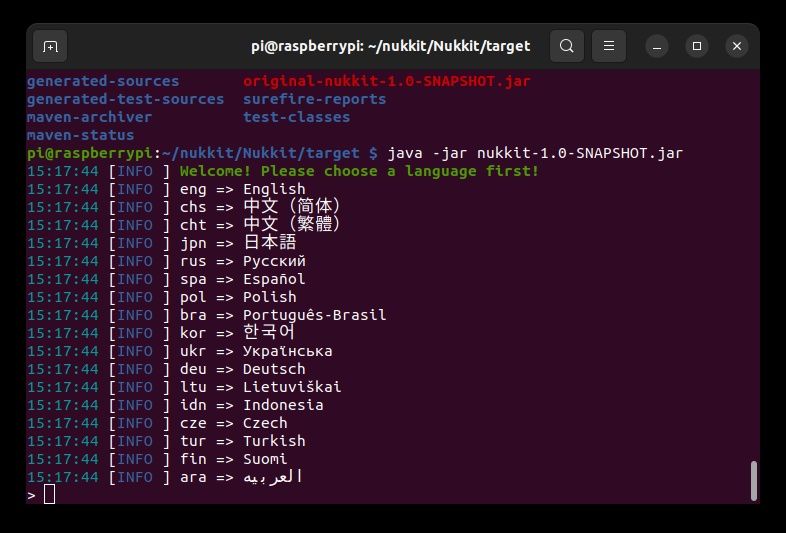
پس از انجام این کار، Nukkit شروع می شود، ویژگی های سرور وارد می شود و محیط بازی راه اندازی می شود. این با حالت پیش فرض بازی که روی Survival تنظیم شده است شروع می شود، اما می توانید بعداً آن را تغییر دهید.
هنگامی که به نظر می رسد همه چیز در حال اجرا است، وارد شوید
status
این حقایق مختلفی مانند استفاده از حافظه، زمان آپدیت، حافظه موجود، بارگذاری و تعداد بازیکنان را نمایش می دهد.
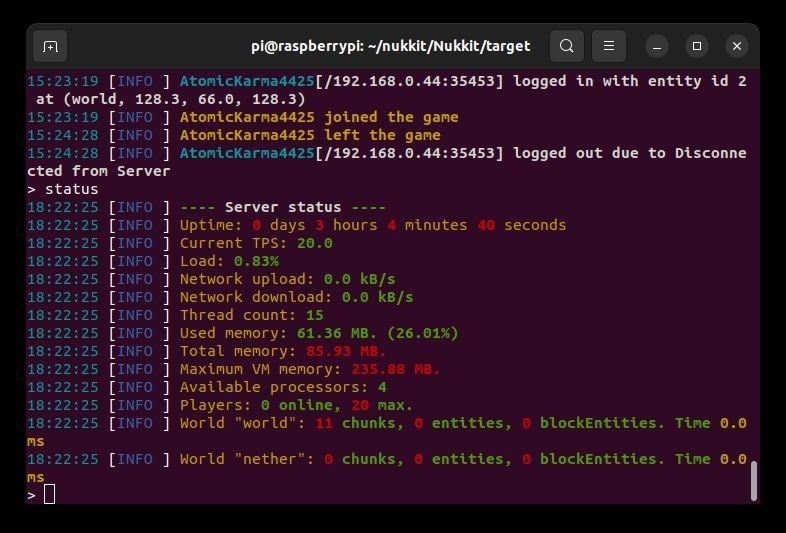
همچنین می توانید از دستور help (یا ضربه زدن؟) استفاده کنید تا بررسی کنید که از چه دستورالعمل هایی می توان برای مدیریت سرور استفاده کرد. اینها را میتوان مستقیماً با صفحه کلید، از طریق SSH یا از کنسول چت بازی Minecraft به Pi وارد کرد (به یاد داشته باشید که قبل از هر دستور با “/” در کنسول وارد شوید).
از دستگاه دیگری به سرور Minecraft Bedrock متصل شوید
با تنظیم همه چیز، آماده اتصال به سرور خود هستید. برای انجام این
- Minecraft Bedrock Edition را روی هر دستگاه دیگری راه اندازی کنید
- سرورها > افزودن سرور را انتخاب کنید
- نام و آدرس IP سرور را وارد کنید (این را باید با استفاده از SSH بدانید)
- روی Play ضربه بزنید تا بلافاصله وارد سرور شوید یا ذخیره کنید
- اتصالات بعدی، سرور در زیر سرورهای اضافی لیست می شود – کافی است آن را انتخاب کنید و سپس به سرور بپیوندید
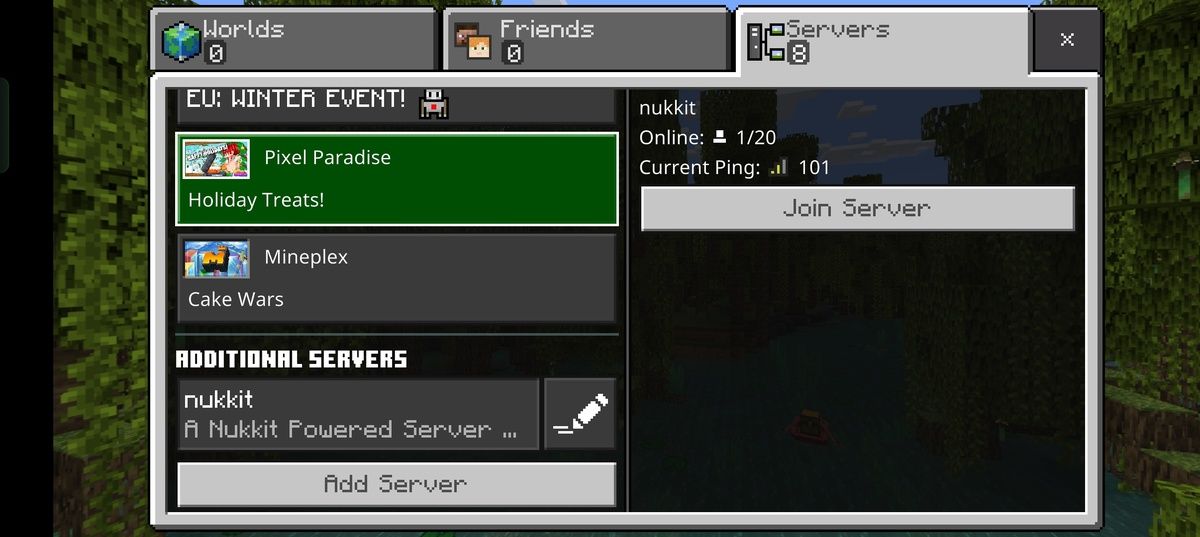
لحظه ای بعد، باید در دنیای سرور Minecraft باشید. در سمت سرور، این مورد ثبت خواهد شد:
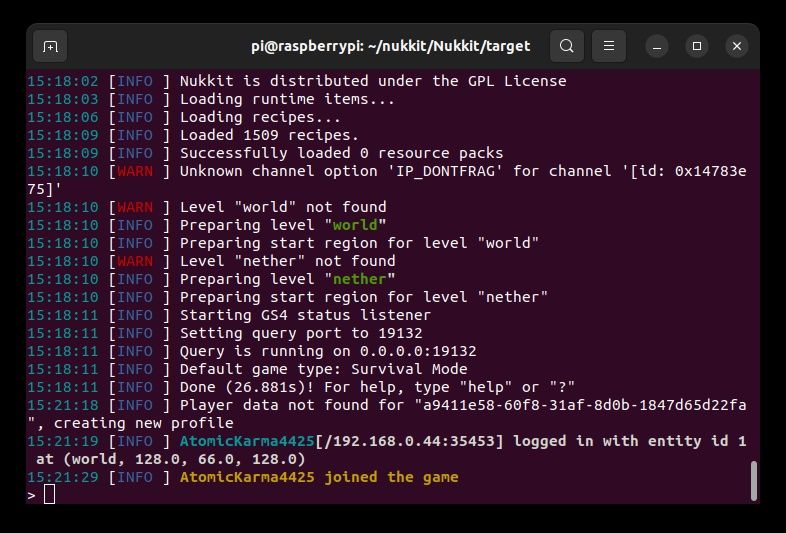
با Raspberry Pi خود یک سرور Minecraft Bedrock Edition ایجاد کنید
در حالی که چند مرحله برای فعال کردن سرور Bedrock Edition در Raspberry Pi لازم است، نتایج نهایی خوب است. به یاد دارید که دستگاه آزمایشی ما Raspberry Pi 3B+ بود که برای 2-5 بازیکن کافی بود. Raspberry Pi 4 احتمالاً برای تعداد بیشتری از بازیکنان عملکرد بهتری خواهد داشت.
استفاده از Raspberry Pi تنها یکی از راههایی است که میتوانید به صورت رایگان سرور Minecraft ایجاد کنید.